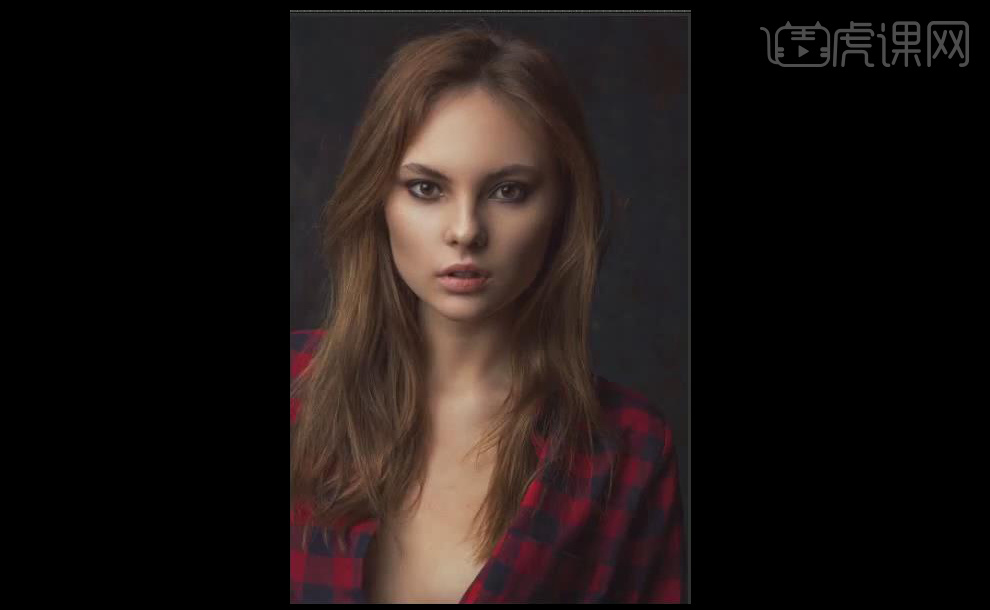怎么用PS精修欧美商业女性发布时间:2019年10月24日 17:10
1. 打开【PS】,用插件【camra Raw】调整图片高光。
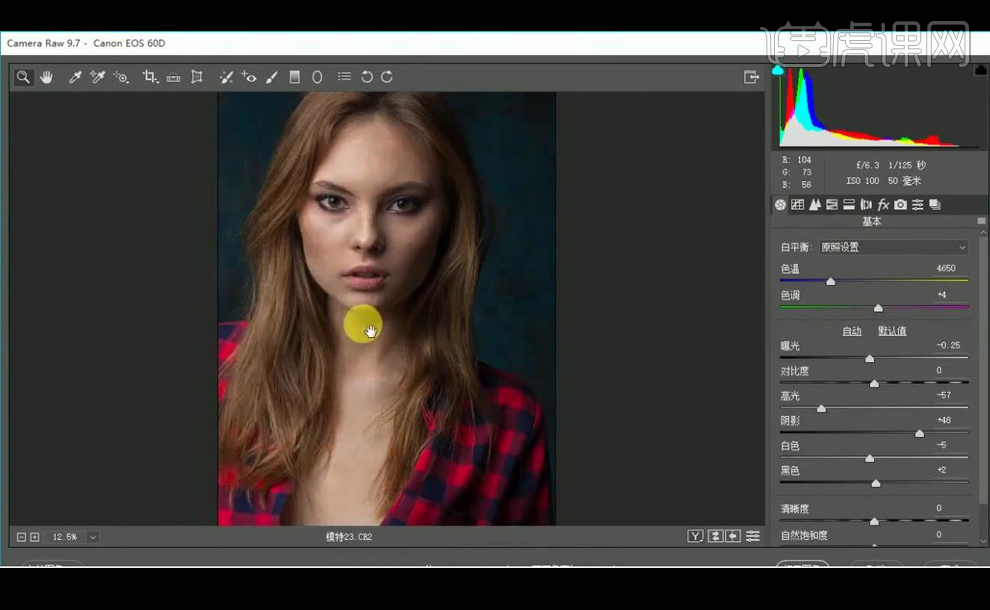
2. 打开图像,【复制】背景图层,用【修补工具】去掉图像瑕疵。
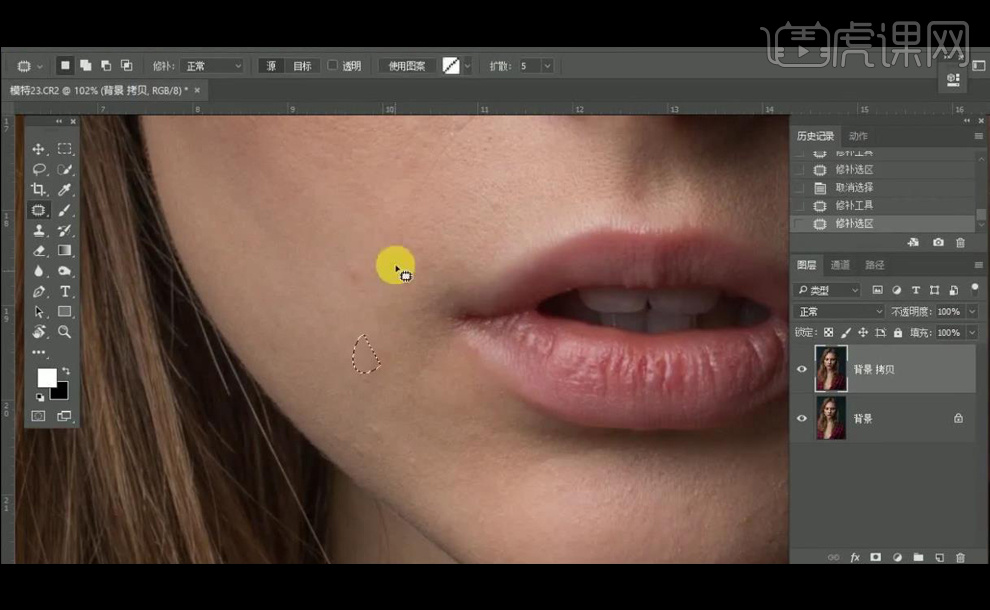
3. 【Ctrl+Shift+ N】新建中性灰图层,【Ctrl+g】图层编组,新建曲线图层和黑白图层。
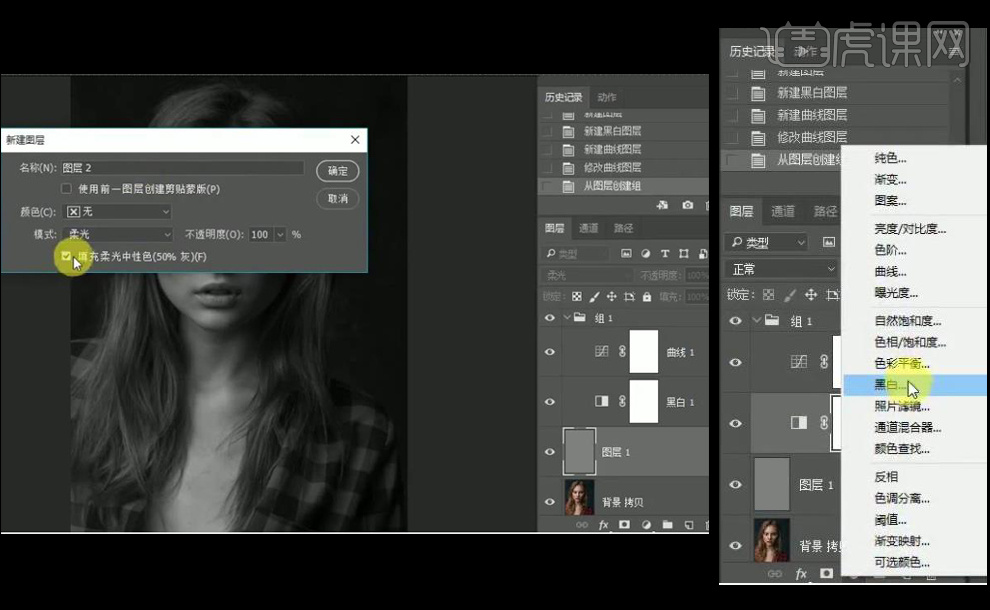
4. 通过不断【调整】曲线图层属性,在中性灰图层上对图像脸部进行【中性灰】处理,用白色【画笔工具】做大面积整体擦拭。再局部处理,擦掉不均匀的地方,优化结构,先【提亮】再【压暗】,感受黑白变化。
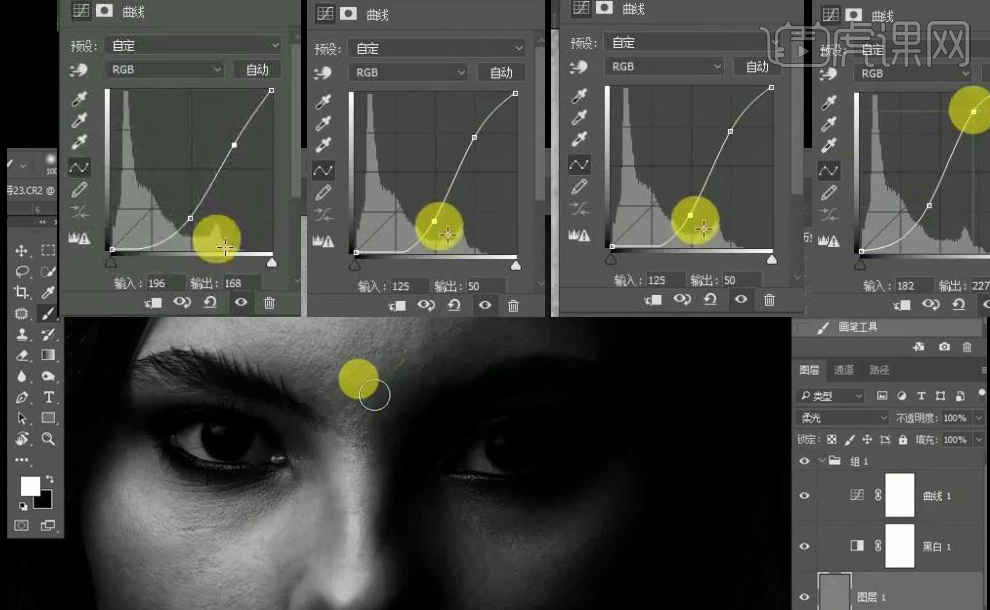
5. 对五官细节进行处理,【提亮】眼睛,着重处理眼睛的立体感,【调整】曲线图层属性,在中性灰图层上用黑色【画笔工具】加深眼窝、双眼皮、眼线等,眼球高光。
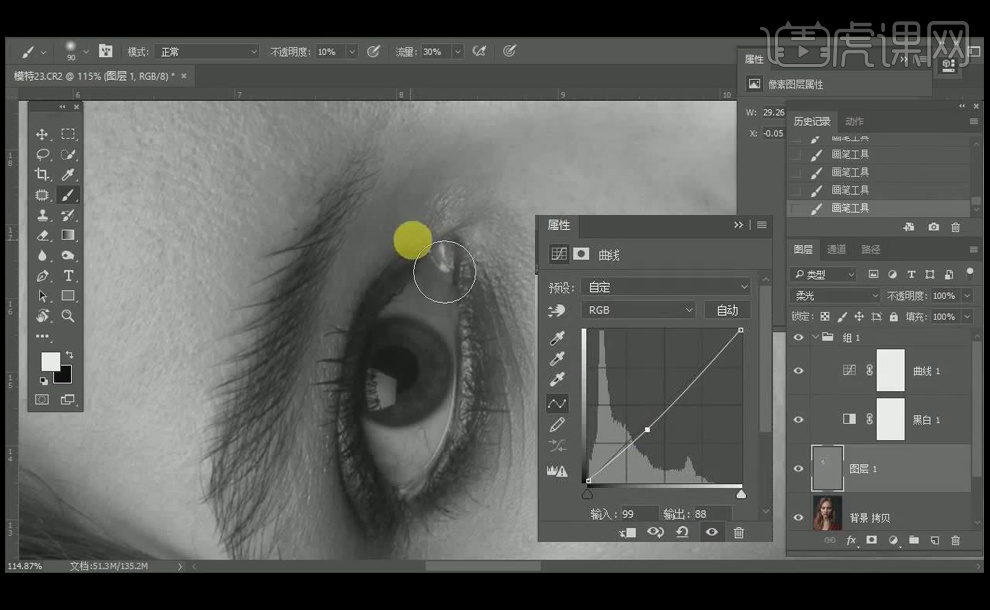
6. 用同样的方法对唇部处理,【调整】其明暗变化,右边稍暗。【勾画】唇线注意人中部分。
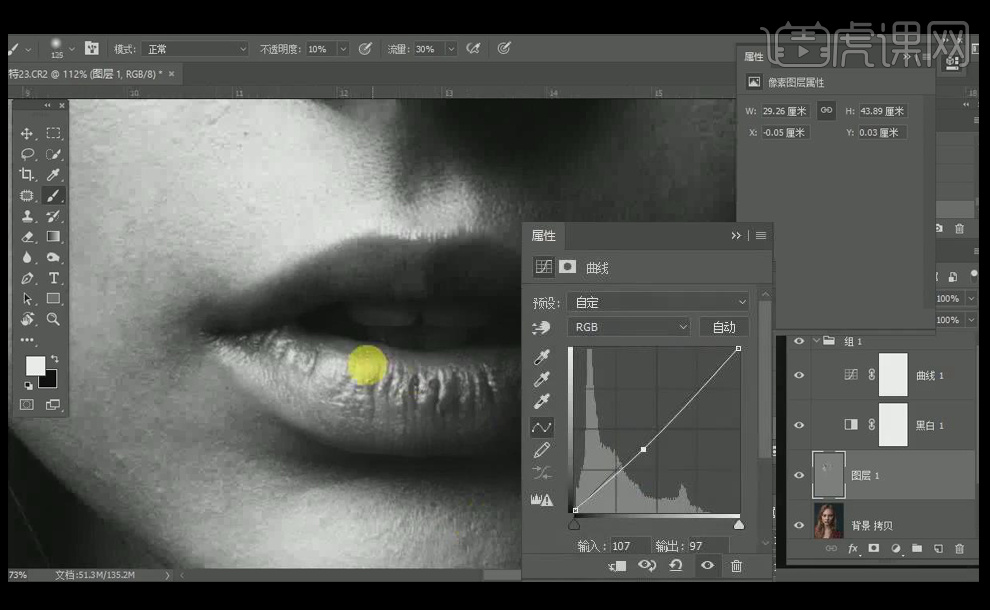
7. 用同样的方法对胸部痘痘进行处理,无需太刻意,自然即可。
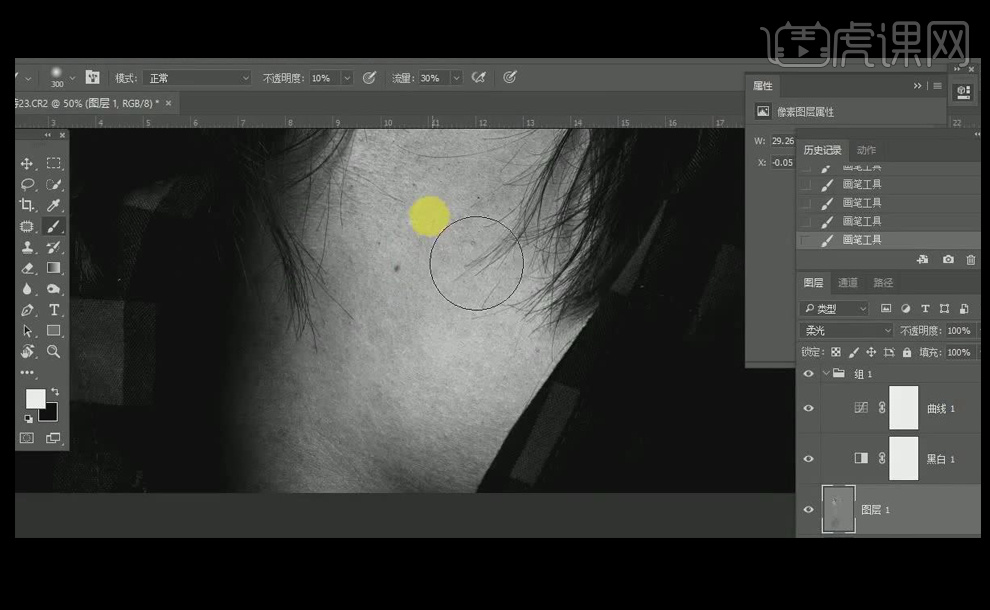
8. 制作【磨皮】效果,首先【盖印】图层,【反向】,【图层模式】改为线性光,然后用【滤镜】中的工具使皮肤有明暗变化,轮廓线适当溢出不会发黑,再添加【蒙版】,【反向】擦出所有需要磨皮的皮肤,【还原】五官和轮廓线,适当磨一下头发。
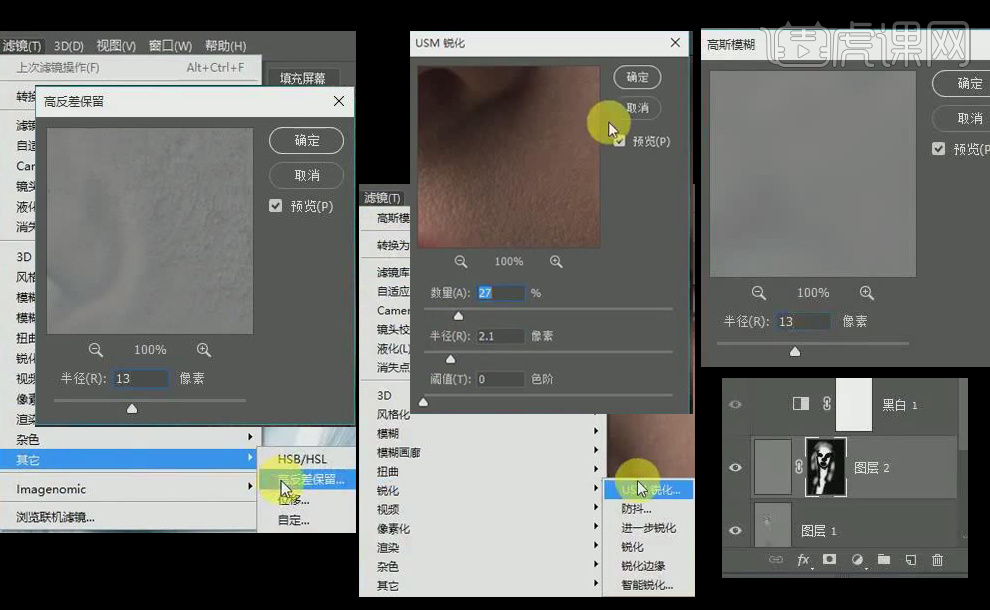
9. 【盖印】图层,【调整】脸部颜色,【调整】色相饱和度范围,加入组中,添加【蒙版】,【还原】擦出皮肤的区域,针对脸部【调整】对比度,【反向】擦出脸部。
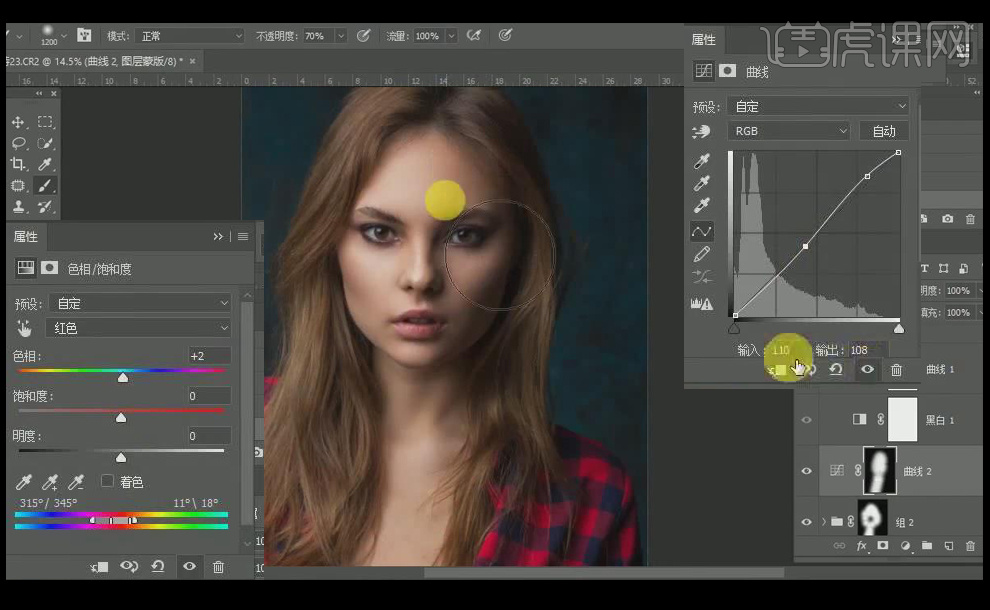
10. 新建曲线,【调整】曲线,加入组中,添加【蒙版】,【反向】,【提亮】阴影,丰富细节。
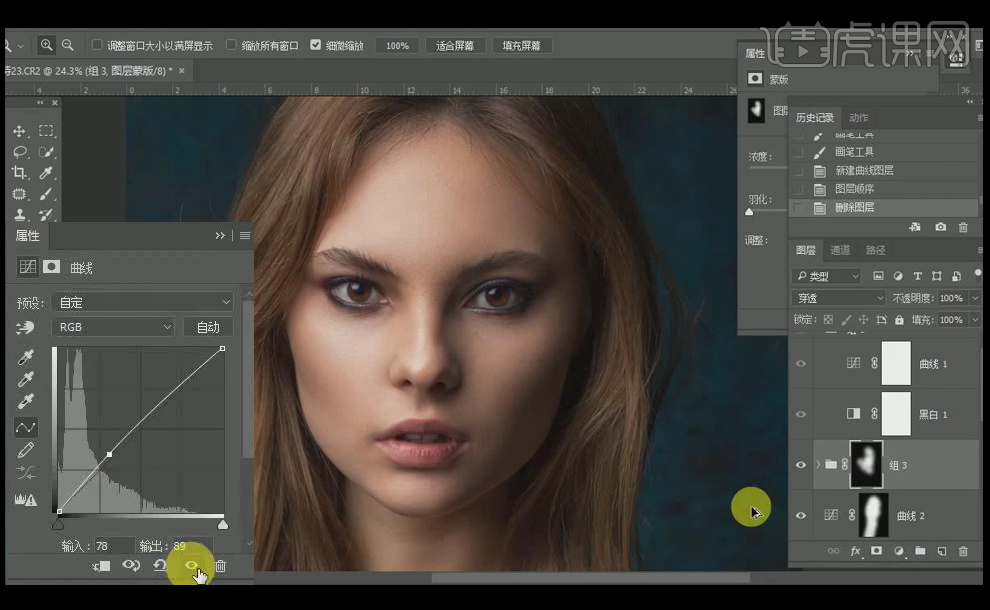
11. 【Ctrl+ Alt +2】选中高光,新建曲线,【调整】曲线,一点点压暗高光。
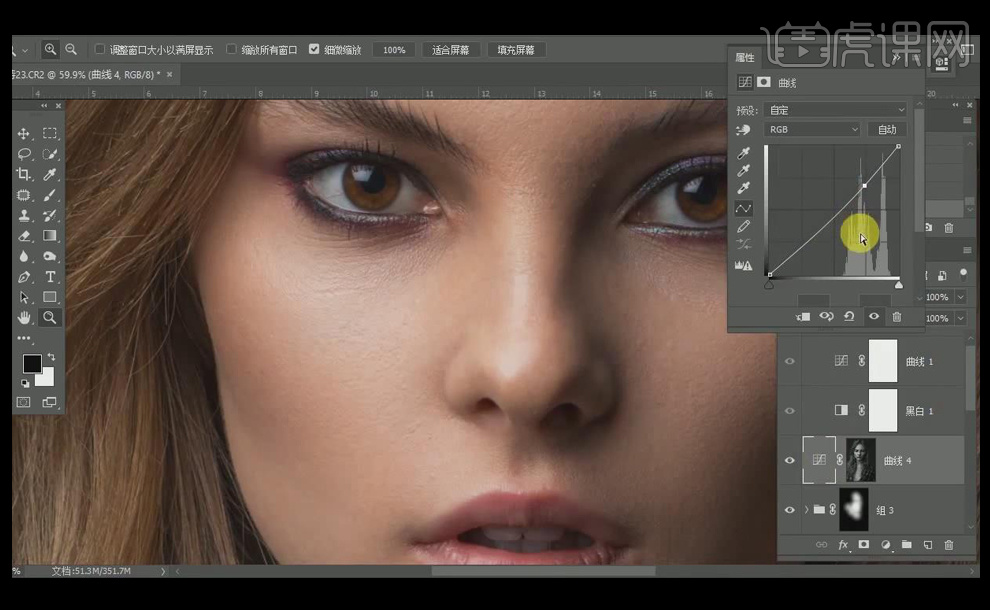
12. 【调整】背景色中蓝色和青色的色相饱和度、衣服中红色的色相饱和度。
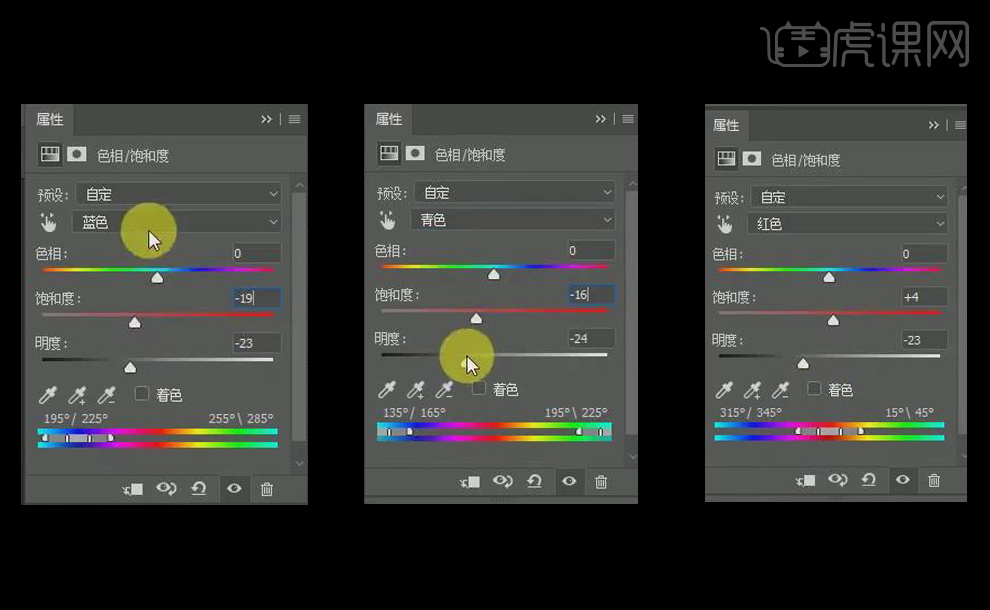
13. 针对肤色,【调整】可选颜色中红色,新建曲线,【调整】曲线对比度,添加【渐变映射】,降低【不透明度】,再【调整】可选颜色中黑色和白色。
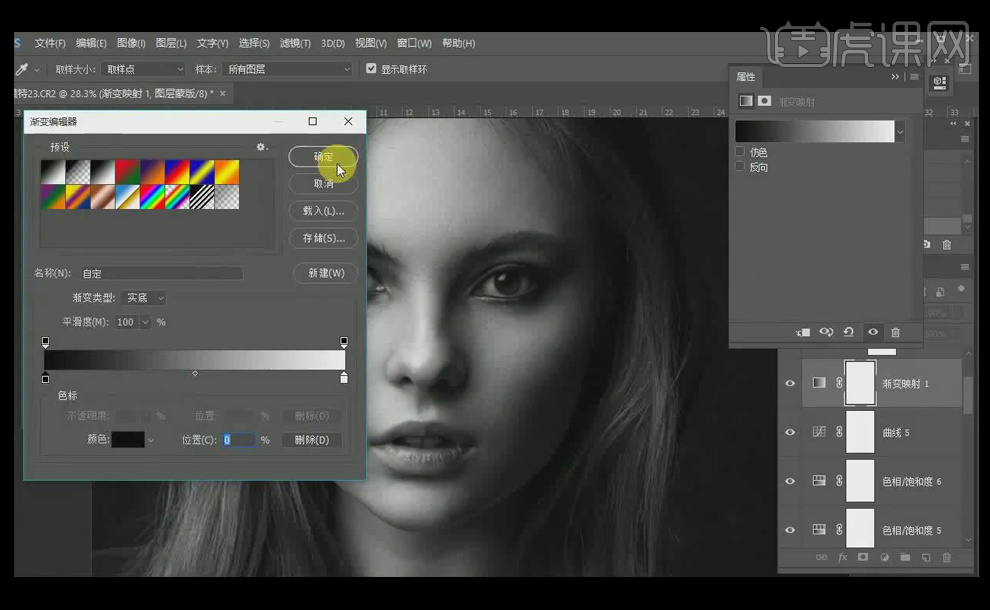
14. 针对脖子以下下半身,新建曲线,【加强】对比度,利用曲线红【通道】,降低一点红,再拉一个【渐变】。
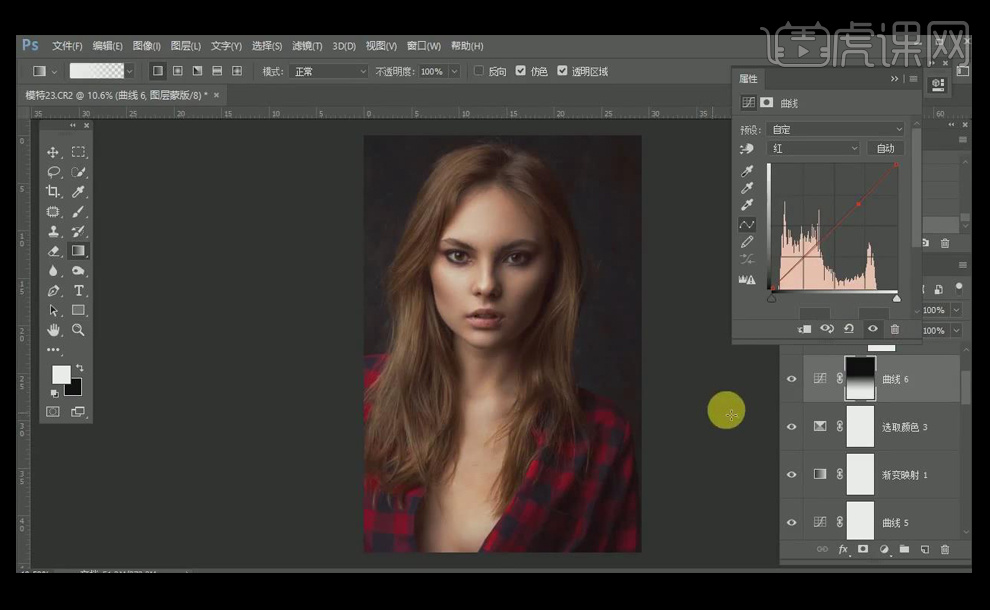
15. 新建曲线,对头发该黑该暗的地方进行【调整】。
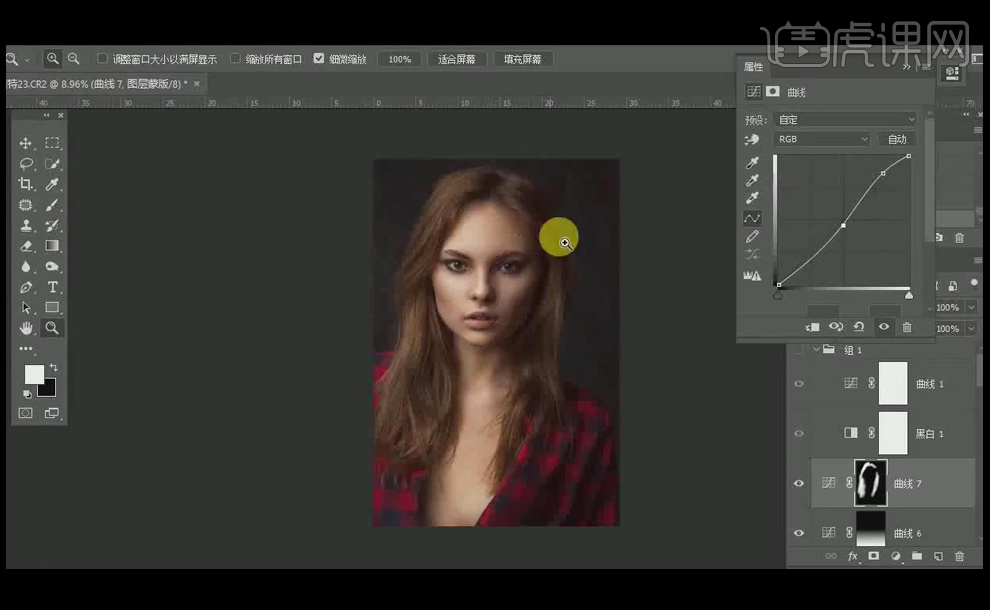
16. 不正常【调整】,把阴影灰色加灰、阴影的黑色【提亮】,【调整】阴影的红色饱和度,【调整】唇色的色彩平衡,稍稍【提亮】一点阴影、【压暗】一点高光。
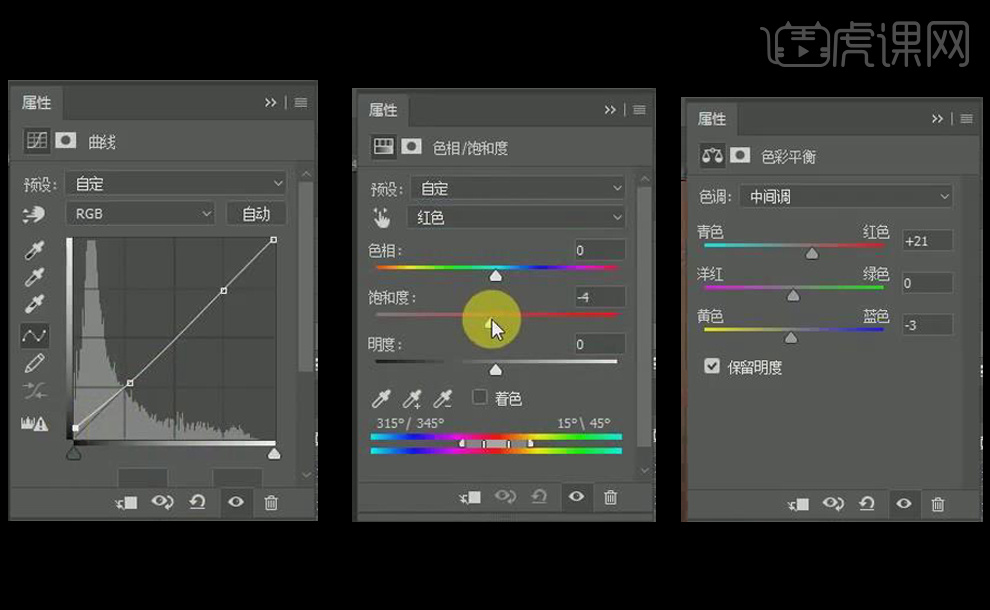
17. 最终效果图如图所示。